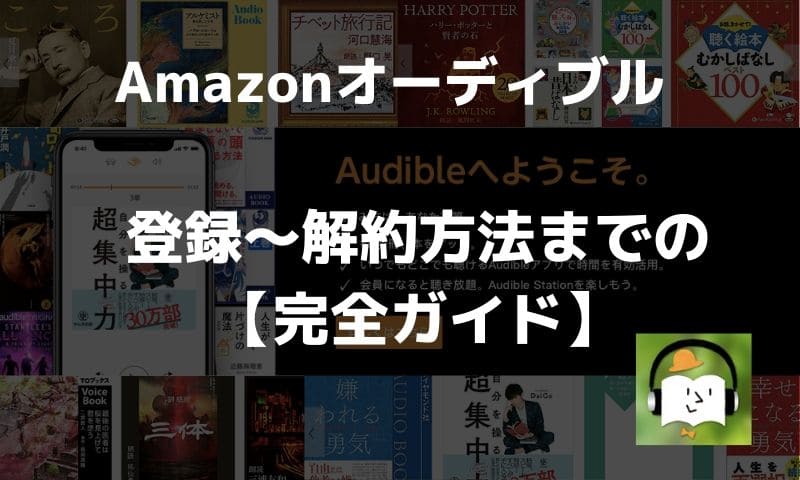
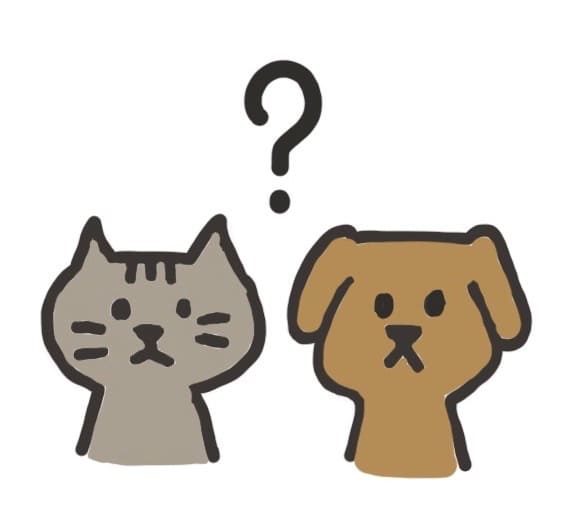
- オーディブルを試してみたいけどやり方がわからない
- 登録方法や使い方を教えて

この記事を読み終えることで
Audible(オーディブル)の登録が簡単にできる様に写真付きで解説しています。また、解約方法についても合わせて解説していますので、参考にしてくださいね。
前回は、レム睡眠とノンレム睡眠のサイクルと質のいい睡眠のコツお話し。
まだ読んでない方はこちらからどうぞ。
今回は、睡眠の回でも登場したAudible(オーディブル)。
本を聞く。忙しい人や目が疲れて読めない方にも良てもいいサービスですね。Amazonのアカウントがあれば簡単に登録できます。
前半は、オーディブルの登録方法
後半は、オーディブルの解約方法をご紹介します。
Audible(オーディブル)って知ってますか?本の朗読です。朗読のプロや声優さんや俳優さんが本を読んでくれる。自分で字を読まなくても、空き時間に流して活用できたり、お気にりの物語を流して眠りについたり。活用方法は人の数だけ。そんな時代の流れで出てきたサービス。賢く使って賢く試したい。まずは無料で体験です。
実際に使ってみてから使い続けるかどうか決められるのはいいですよね!
しかも今だけ2ヶ月間無料なので気になってる方は早めに登録してね。
2ヶ月間無料は今だけなのでいつ終了してしまうかわかりません。
オーディブルの登録方法
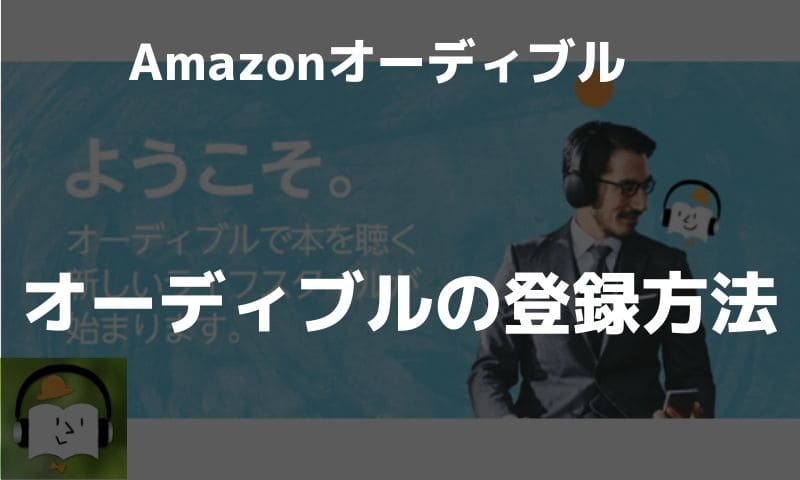
登録手順
Amazonアカウントを作る。(すでに持っている方は省略)
- オーディブルに登録
- アプリをインストール
- 本を選び聞く
簡単に登録できる様に画像を使って説明して行きますね。
まずは、こちらからAmazonオーディブルのページに移動。
手順1 オーディブルに登録
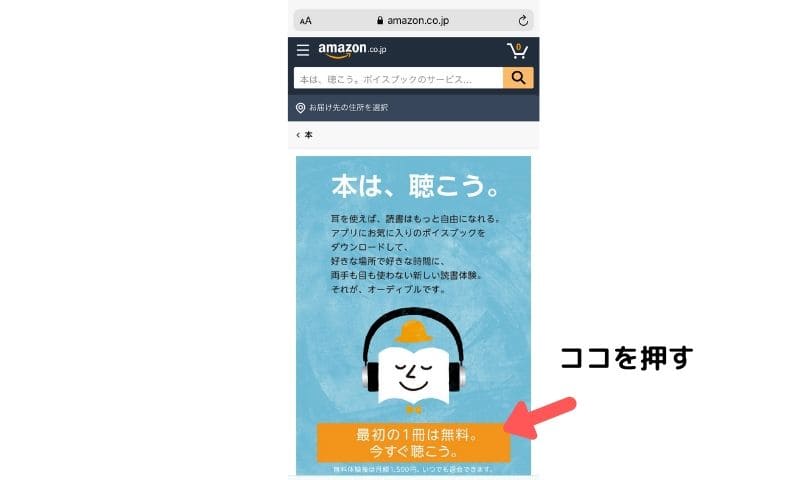
「最初の1冊は無料。今すぐ聴こう。」を押す
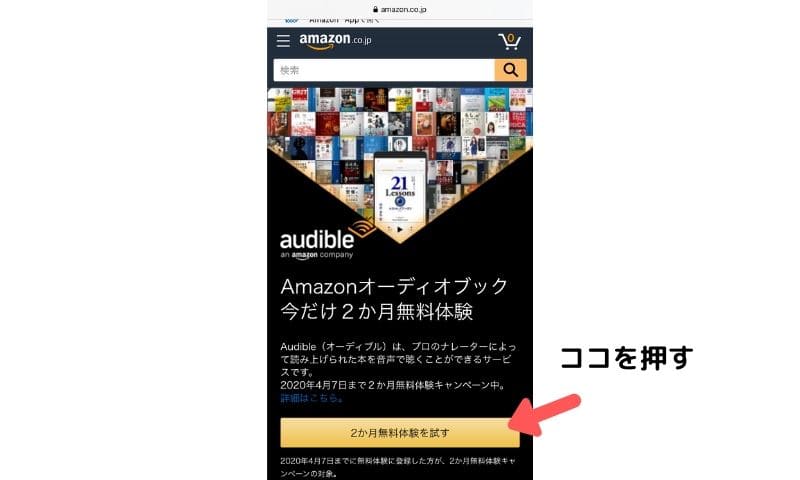
「2ヶ月無料体験を試す」を押す
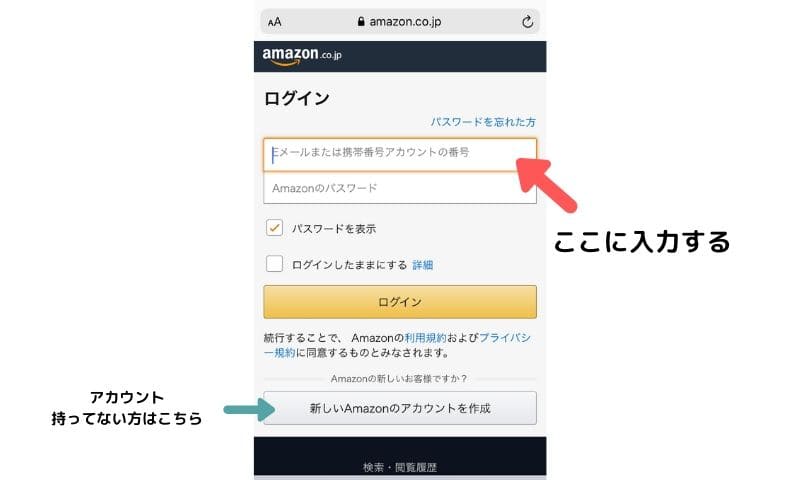
Amazonのアカウントにログインをする。(Amazonを初めて使う方は、アカウント登録から。)

「無料体験を試す」を押す
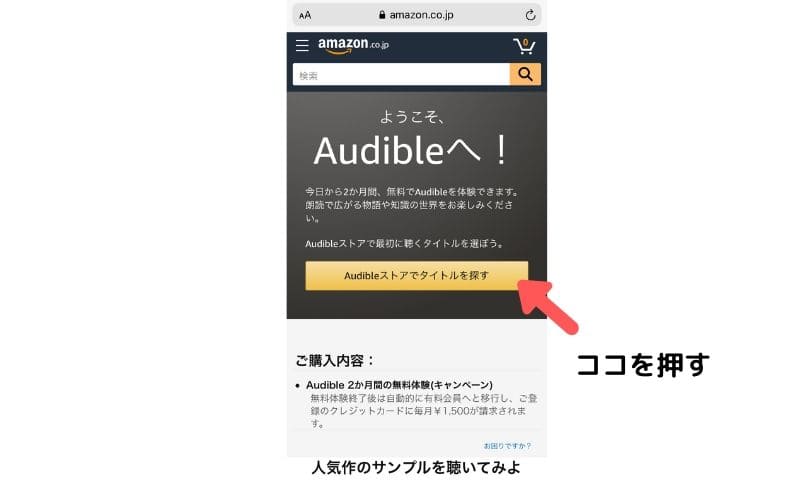
この画面になったら登録完了。「Audibleストアでタイトルを探す」を押してお好きな本を選んで。
手順2 アプリのインストール
Amazonオーディブルからこんなメールが届きます。
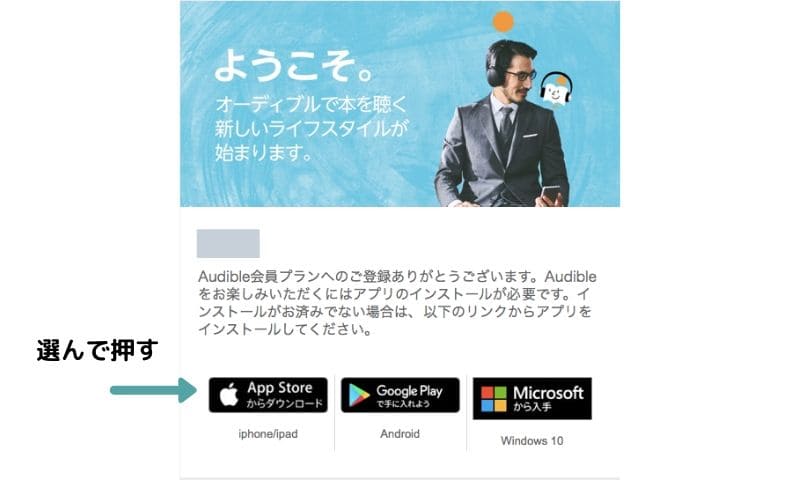
↓ここから直接アプリのインストールもここからできます。
手順3 好きな本を選ぶ
アプリをインストールしたら好きな本を選ぶだけ。
アプリ内で聞きたい本を一度ウィッシュリストに追加して、改めてウェブブラウザからオーディブルにアクセスして購入→またアプリに戻ってダウンロード。
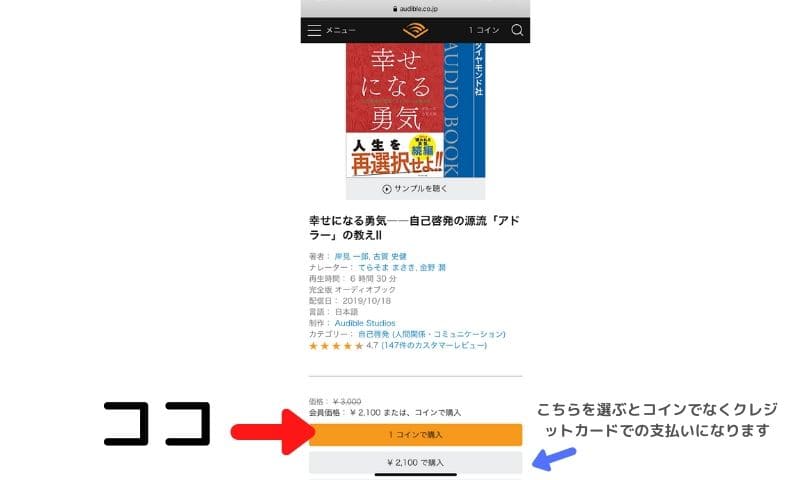
1コインで購入、¥~で購入のボタンがあるので、「1コインで購入」をタップ。(1コインは自動で付与)ちなみにこの本の場合¥2100円ですがコインの方が安いですね。月額1500円で1コインもらえます。(今だけ2ヶ月間無料)
¥~で購入をタップすると、コインでなくクレジットカードでの支払いになるので気をつけて
あとは本をダウンロードするだけ。簡単でしょ?
Amazonオーディブルのアプリの感想
実際に使ってみた感想ですが、アプリから直接ダウンロードができないのがちょっと面倒でした。コレ以外はアプリの使い勝手は良いですね。
- 再生速度の調整ができる(0.5倍速から3.5倍速まで可能)
- 目次機能で好きなところにジャンプ
- スリープタイマーがある
- 早送り・巻き戻しが出来る
- 運転中も操作簡単「ドライブモード」
余談ですが、本よりAudible Station(オーディブルステーション)が最高
会員特典として追加料金なしで「Audible Station」が楽しめます。
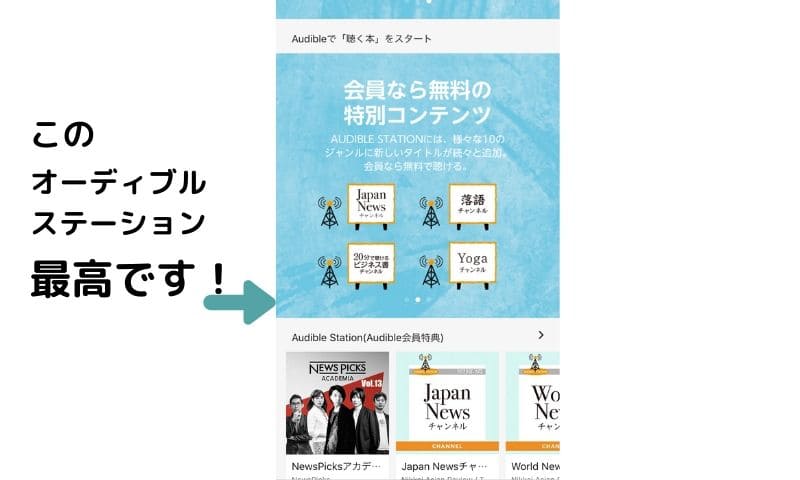
この「Audible Station(オーディブルステーション)」をメインコンテンツにしていい位いいですよ。ビジネスからお笑い、瞑想までたくさんのコンテンツが配信されてます。
オーディブルは「月に1冊しか本ががもらえない」のでコンテンツとして物足りなく、割高って意見が多いですが、Audible Stationの利用を考えると満足感が高いのでは?
あらかじめダウンロードしておけばどこでもオフラインで聴けるので便利ですよね。
スマホだけじゃない。EchoやApple Watchにも対応。
- Echo …「アレクサ、〇〇を読んで」と呼び掛けよう。
- Apple Watch … Bluetooth経由でiPhoneと同期させて、いつでもAudible。
- Mac … ライブラリーから聴きたいタイトルの再生ボタンを押してストリーミング再生。
「アレクサ、〇〇を読んで」と言うだけでオーディブルが聴けちゃう!寝る前に画面操作したくない時や手が塞がってすシーンでも大活躍ですね!
オーディブルの退会(解約)方法
自分が読みたい本が読みたい本がなかったり、オーディブル試したけど値段が高いなとか、やっぱり解約したい方はこちらの手順で解約して下さい。(2か月以内に解約すれば課金されることはありません。)
手順
- Audible公式サイトへアクセス
- PCサイトに切り替えて
- 退会手続き
退会手順 Audible公式サイトへアクセス
こちらからAudible公式サイトへアクセス。
パソコンを持っていなくても、スマホから手続きする方法はPC版サイト表示にすればOK
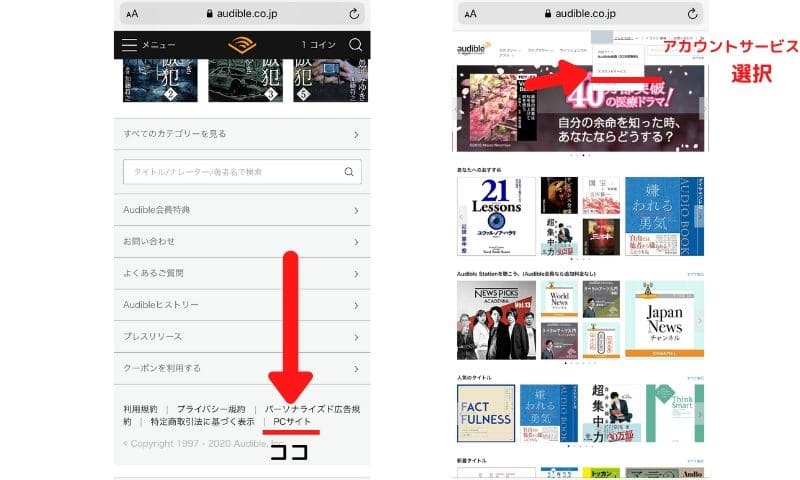
スマホからの場合は一番下までスクロールして「 PCサイト」を押す。Amazonアカウントにサインインする。「〜さんこんにちは!」のところから「アカウントサービス」を選ぶ
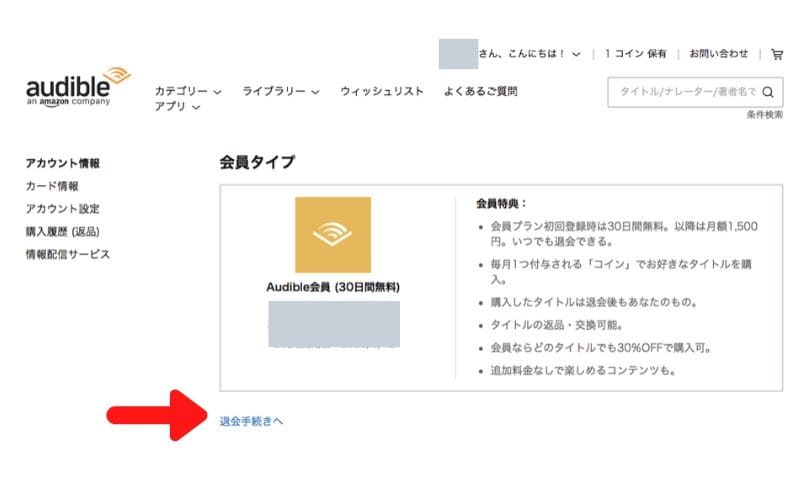
「退会手続きへ」を押す。
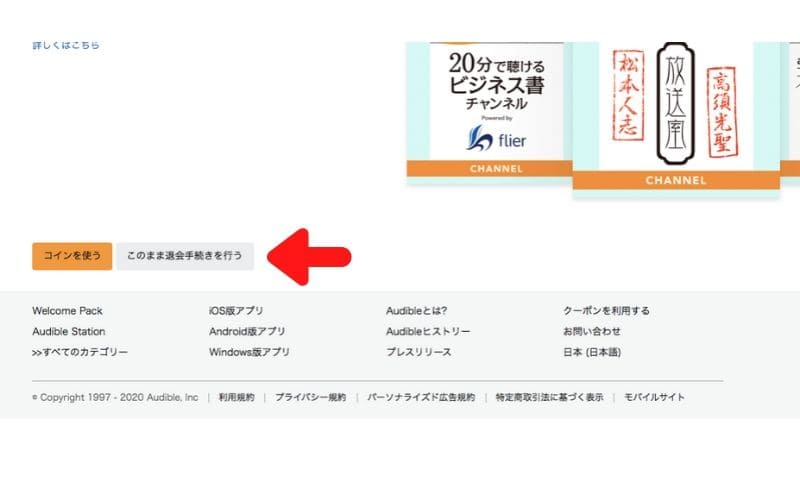
「このまま退会手続きを行う」を押す

退会理由を選択して、退会手続きのの下にある「次へ」を押す
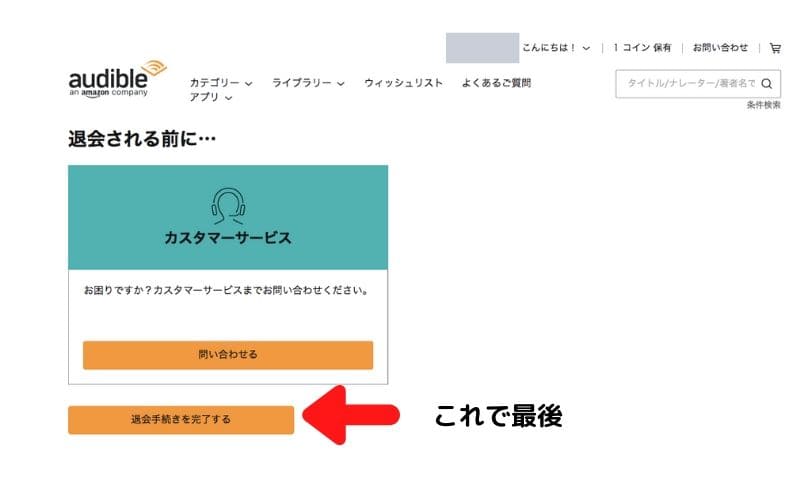
これで最後。退会手続きを完了するを押す。これで退会(解約)手続きは終わり。
Amazonオーディブル〜無料体験の賢い使い方〜
オーディブルが気になっているならまずは無料登録です。Audible Stationが気になる方も。
実際に使ってみなきゃわからないですよね。あの本が読みたかったのにないとか。私は、洋書の日本語版が少なくて残念に思いました。聞きたったな。
まずは2ヶ月試してその上で、2つお気に入りの朗読を手に入れてから退会の手続き。そうすればオーディブルを体験でき、2つもらえる。しかも無料で。解約後も手に入れた本はそのまま聞けます。
気に入ったら続ければいいし。これが賢い無料体験の使い方です。Audibleの無料体験プランの期間は2ヶ月。無料体験プランの終了日に注意が必要。[アカウントサービス]画面では、次の課金がいつ行われるのか確認できます。
【今なら2ヶ月間無料+いつでも退会可!】

最後までお読みいただきありがとうございます。
あなたの笑顔が輝くようにこれからも情報を発信していきますね。
次の記事はこちらから

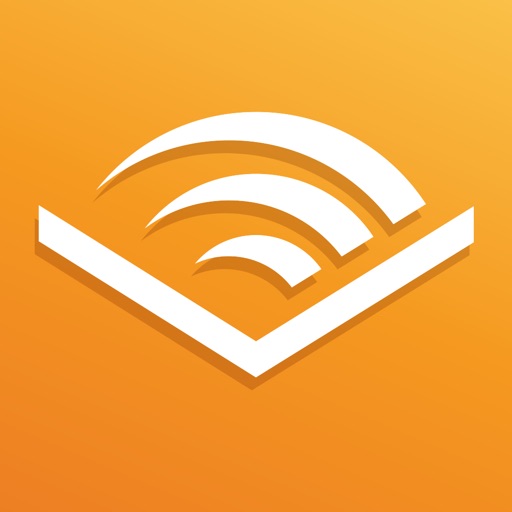



こんばんは美活マニアのMeiです。
今回はスピンオフAmazonオーディブル
登録〜解約方法までの【完全ガイド】です。